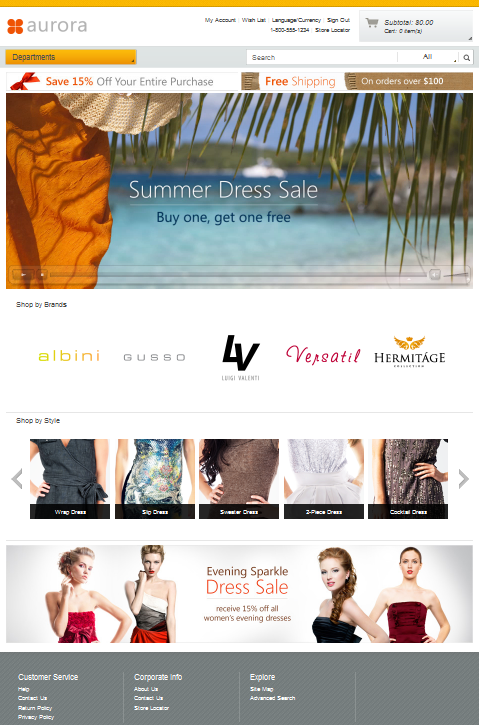Enlace y anulación de enlace de términos de búsqueda con páginas de destino
Puede enlazar o desenlazar páginas de destino con búsquedas realizadas en la tienda. Las páginas de destino promocionan ciertos productos o actividades de la tienda dirigiendo a los compradores a páginas de tienda específicas basándose en órdenes de búsqueda, en lugar de a la página de resultados de búsqueda predeterminada.
Antes de empezar
Procedimiento
- Open the Catalogs tool.
- Desde el árbol del explorador, seleccione Asociaciones de términos de búsqueda.
- Enlace términos de búsqueda con páginas de destino o anule su enlace.
- Para enlazar términos de búsqueda con páginas de destino:
- Pulse la pestaña páginas de destino. Aparece la lista de páginas de destino.
- Pulse Nuevo
 para crear una fila de páginas de destino.
para crear una fila de páginas de destino. - Entre los sinónimos en las páginas de destino, de acuerdo con la especificación siguiente:
- Términos de búsqueda
- Los términos de búsqueda sometidos, que están separados por una coma.
- página de destino
- La página navegada cuando se sometió el término de búsqueda en el escaparate.
- Para anular el enlace de los términos de búsqueda con páginas de destino:
- Pulse la pestaña páginas de destino. Aparece la lista de páginas de destino.
- Pulse eliminar
 para eliminar una fila de páginas de destino.
para eliminar una fila de páginas de destino.
- Para enlazar términos de búsqueda con páginas de destino:
- Pulse Guardar y, a continuación, pulse Cerrar.
Ejemplo
La página de destino de Vestidos para señora está enlazada de forma predeterminada con el término de búsqueda vestidos para señora. Contiene un vídeo promocional en el que se anuncia la promoción actual que está asociada a los vestidos para señora.
En la siguiente captura de pantalla se muestra el enlace de la página de destino predeterminada de vestidos para señora que se ha creado en la herramienta Catálogos:
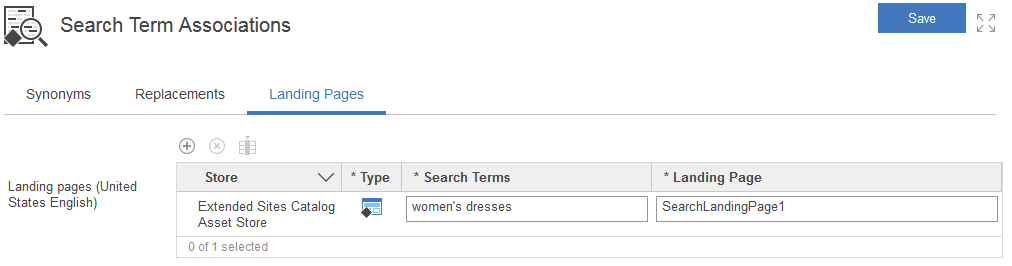
En la siguiente captura de pantalla se muestra el archivo JSP de la página de destino de vestidos para señora de la tienda de inicio de Aurora: